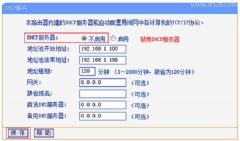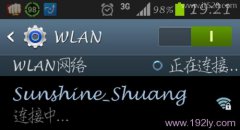笔记本电脑无线网络连接不上怎么解决?
笔记本电脑无线网络连接不上是什么原因?笔记本电脑连接不上无线网络的原因,有以下几种可能:1、无线网络密码不正确;2、无线网络缓存问题;3、路由器上进行了限制。
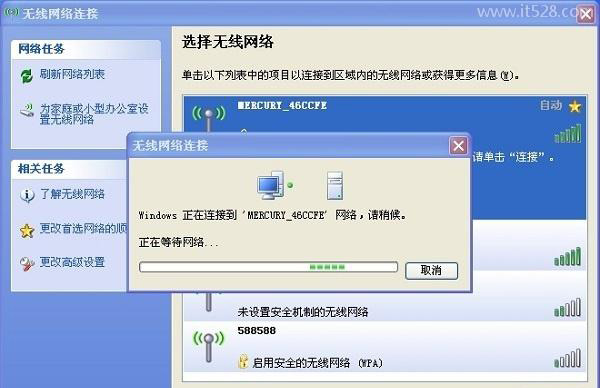
一、无线网络密码不正确
如果笔记本电脑连接无线网络时,输入的密码不正确,肯定是连接不上无线网络的。请在输入无线密码的时候,注意大小写输入正确。
二、无线网络缓存问题
路由器上的无线网络参数更新后,可能会导致笔记本电脑上连接不上无线网络的情况出现;这时候可以通过以下办法来解:
1、删除之间的无线网络
在Windows 7笔记本电脑上,有一个“管理无线网络”的选项,在这个选项下面,可以删除之前保存在电脑上的无线网络名称;删除后,重新搜索无线网络,并输入正确的密码进行连接。
(1)、点击笔记本电脑右下角的无线图标,选择“打开网络和共享中心”
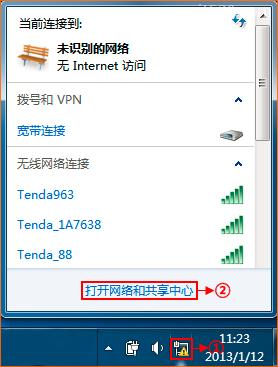
(2)、点击“管理无线网络”选项
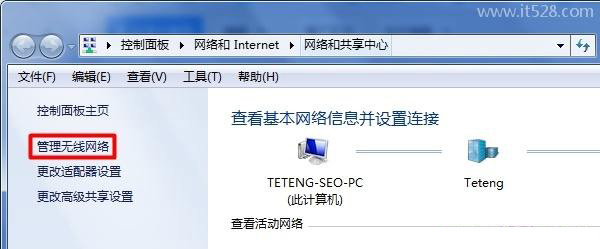
(3)、找到无线网络名称,鼠标右键选择:删除;在弹出的对话框中点击“是”。
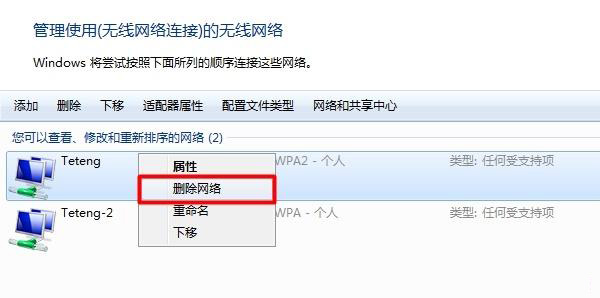
2、重新填写无线密码
(1)、点击右下角的无线网络图标,在无线网络列表中,找到之前连接的无线网络名称,右键选择“属性”
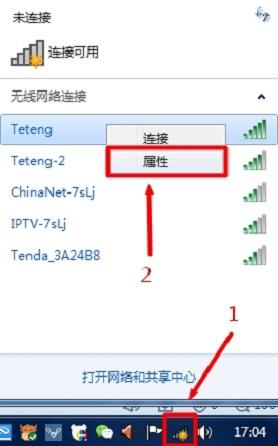
(2)、点击“安全”——>勾选“显示字符”——>在“忘了安全密钥”后面重新填写无线网络的密码,然后点击“确定”。
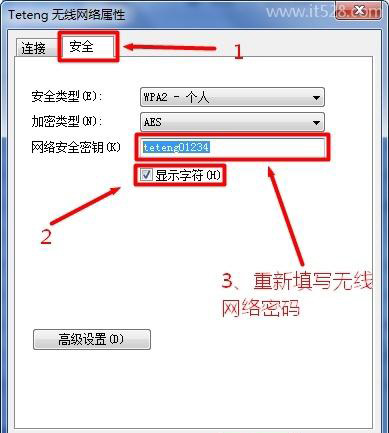
3、禁用“无线网络连接”
(1)、点击笔记本电脑右下角的无线图标,选择“打开网络和共享中心”
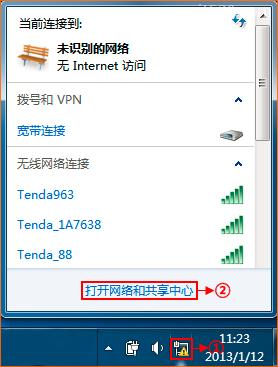
(2)、点击“更改适配器设置”
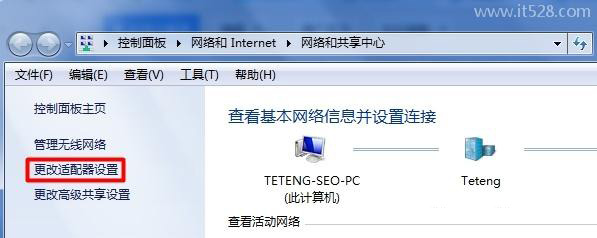
(3)、找到电脑上的“无线网络连接”选项,然后鼠标右键选择:禁用
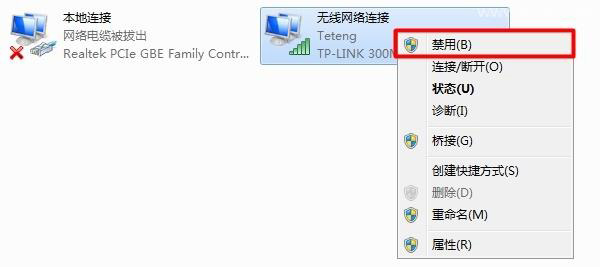
(4)、再鼠标右键选择:启用
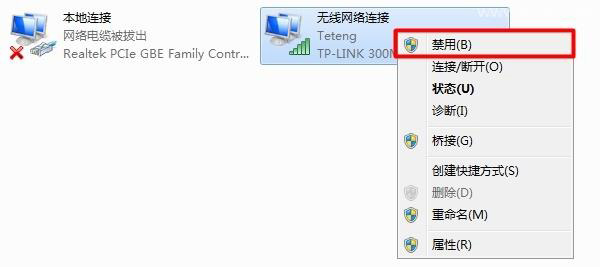
三、路由器上进行了限制
无线路由器上有“无线MAC地址过滤”、“家长控制”、“上网控制”、“防火墙”等功能,可以用来限制上网。如果没有必要,请不要开启这些功能;因为设置不当的话,会导致用户自己的电脑也连接不上无线网络。
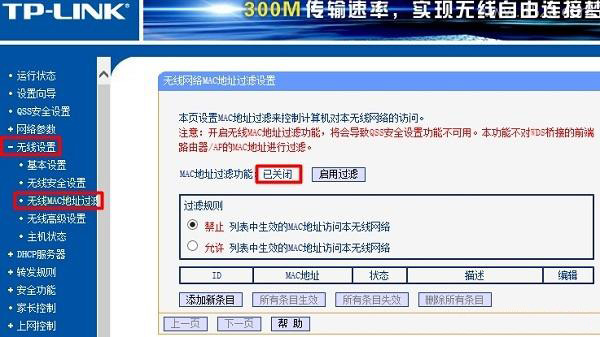
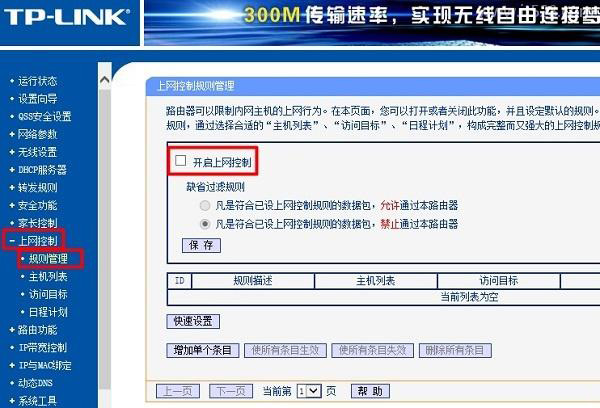
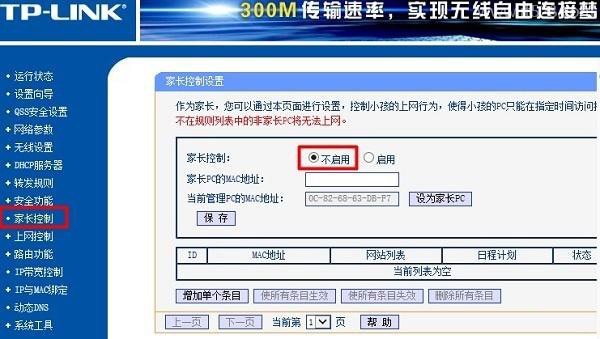
悟途网小编提醒注意问题:由于无线路由器品牌和型号的关系,路由器限制上网功能的名称可能不一样;用户请在自己的路由器上仔细查看。
四、重置路由器
如果不知道是否是路由器上相关设置问题,引起的笔记本电脑连不上无线网络;可以先先把路由器恢复出厂设置,然后重新设置路由器上网、重新设置无线网络。
恢复出厂设置方法:在无线路由器上有一个RESET按钮(有的路由器是是一个小孔,还有的叫做Default、WPS/RESET);在无线路由器接通电源的情况下,一直按住RESET按钮5-10秒左右的时间,然后松开RESET按钮,这时候路由器就成功恢复出厂设置了。

相关搜索本站悟途网:
笔记本电脑搜索不到无线网络的解决办法
无线可以连接到路由器但是上不了网
手机连接无线路由器无法上网
电脑老是断网是怎么回事